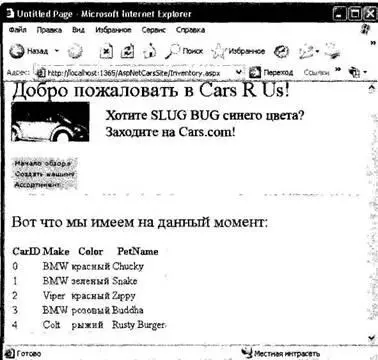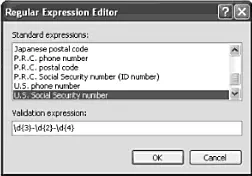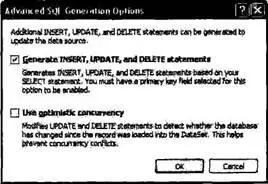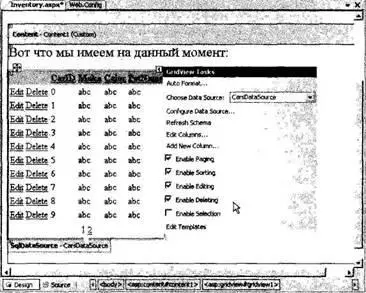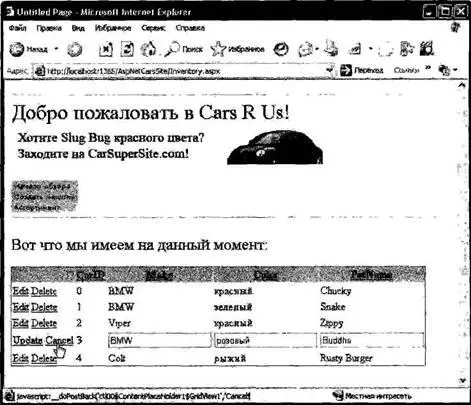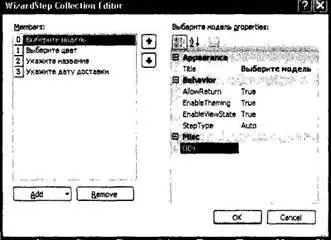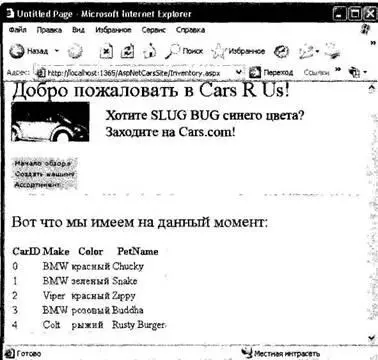
Рис. 23.25. Элемент управления GridView без дополнительного программного кода
Разрешение сортировки и перелистывания
Элемент управления GridView можно легко настроить для сортировки (по ссылке на имя столбца] и перелистывания страниц (по номеру или гиперссылке на следующую/предыдущую страницу). Для этого нужно активизировать встроенный редактор элемента и отметить соответствующие пункты меню (рис. 23.26).
Когда вы откроете страницу снова, вы сможете отсортировать отображаемые данные с помощью щелчка на имени соответствующего столбца и листать данные с помощью ссылок на номера страниц (конечно, при условии, что для этого достаточно записей в таблице Inventory).
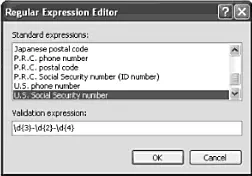
Рис. 23.26. Разрешение перелистывания и сортировки страниц
Разрешение редактирования на месте
Заключительным штрихом оформления этой страницы будет поддержка элементом управления GridView редактирования данных. Для этого откройте встроенный редактор для SqlDataSource и выберите Configure Data Source. Пропустите первые два окна этого мастера, а на шаге 3 щелкните на кнопке Advanced и отметьте первый вариант настройки (рис. 23.27).
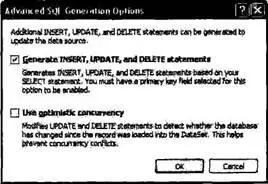
Рис. 23.27. Автоматическое генерирование SQL-операторов
Если теперь рассмотреть HTML-определение элемента управления, то вы увидите, что для SqlDataSource определены DeleteCommand, InsertCommand и UpdateCommand (с помощью параметризованных запросов).
‹asp:SqlDataSource ID="CarsDataSource" runat="server" ConnectionString="Data Source=localhost;Initial Catalog=Cars;Integrated Security=True" ProviderName="System.Data.SqlClient" SelectCommand="SELECT * FROM [Inventory]" DeleteCommand="DELETE FROM [Inventory] WHERE [CarID] = @original_CarID" InsertCommand="INSERT INTO [inventory] ([CarID], [Make], [Color], [PetName]) VALUES (@CarID, @Make, @Color, @PetName)" UpdateCommand="UPDATE [Inventory] SET [Make] = @Make, [Color] = @Color, [PetName]=@PetName WHERE [CarID]=@original_CarID"›
…
‹/asp:SqlDataSource›
Также будет присутствовать компонент SqlDataSource, который обеспечит дополнительную разметку, определяющую объекты параметров для параметризованных запросов.
‹DeleteParameters›
‹asp:Parameter Name="original_CarID" Type="Int32" /›
‹/DeleteParameters›
‹UpdateParameters›
‹asp:Parameter Name="Make" Type="String" /›
‹asp:Parameter Name="Color" Type="String" /›
‹asp:Parameter Name="PetName" Type="String" /›
‹asp:Parameter Name="original_CarID" Type="Int32" /›
‹/UpdateParameters›
‹InsertParameters›
‹asp:Parameter Name="CarID" Type="Int32" /›
‹asp:Parameter Name="Make" Type="String" /›
‹asp:Parameter Name="Color" Type="String" /›
‹asp:Parameter Name="PetName" Type="String" /›
‹/InsertParameters›
Заключительным шагом является разрешение поддержки редактирования и удаления данных с помощью встроенного редактора GridView (рис. 23.28).
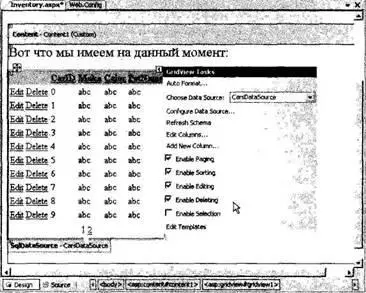
Рис. 23.28. Разрешение поддержки редактирования и удаления данных
Достаточно очевидно, что при новом обращении к странице Inventorу.aspx вы сможете редактировать и удалять записи (рис. 23.29).
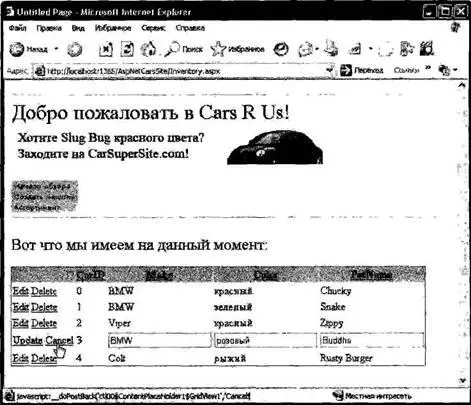
Рис. 23.29. Таблица всех таблиц
Создание страницы BuildCar
Последним нашим заданием в этом примере будет создание страницы BuildCar.aspx. Добавьте ее в свой проект (выбрав Web Site→Add Content Page из меню). Эта страница будет содержать Web-элемент управления Wizard ASP.NET 2.0, который обеспечит простой способ прохождения конечного пользователя через серию связанных шагов. Здесь соответствующие шаги будут имитировать выбор покупателем автомобили с нужными ему характеристиками.
Поместите в область содержимого информирующую надпись и элемент управления Wizard. Затем активизируйте встроенный редактор для Wizard и щелкните на ссылке Add/Remove WizardSteps (Добавить или удалить шаги мастера). Добавьте четыре шага, как показано на рис. 23.30.
После определения этих шагов вы увидите, что Wizard определяет области с пустым содержимым, куда вы можете перетащить элементы управления, необходимые для выбранного в настоящий момент шага.
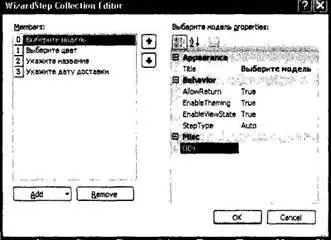
Рис. 23.30. Конфигурация шагов Wizard
В нашем случае добавьте для шагов следующие элементы пользовательского интерфейса (не забудьте указать соответствующее значение ID для каждого элемента, используя окно свойств).
Читать дальше